Kuidas keelata sisseehitatud videokaardi
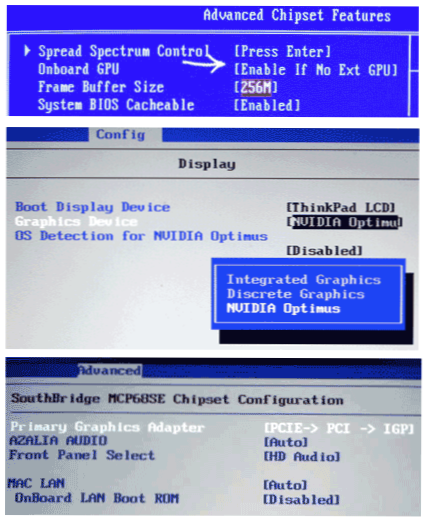
- 4457
- 272
- Dr. Aubrey Bogisich
Allolevas juhistes kirjeldatakse mitut viisi sülearvuti või arvutis oleva videokaardi keelamiseks ja teha ainult diskreetse (eraldi) videokaardi töö ning integreeritud graafika pole kaasatud.
Miks see võib olla vajalik? Tegelikult pole ma kunagi täitnud ilmselget vajadust sisseehitatud video välja lülitada (reeglina kasutab arvuti diskreetset graafikat, kui ühendate monitori eraldi videokaardiga ja sülearvuti lülitab adapterid oskuslikult vastavalt vajadusele), Kuid on olukordi, kui näiteks mäng ei alga integreeritud ajakavaga ja sarnaselt sellega.
BIOS -is ja UEFI -s ehitatud videokaardi ühendamine
Esimene ja kõige mõistlikum viis integreeritud videoadapteri keelamiseks (näiteks Inteli HD 4000 või HD 5000, sõltuvalt teie protsessorist) - minge BIOS -i ja tehke seda seal. Meetod sobib enamiku moodsate lauaarvutite jaoks, kuid mitte kõigi sülearvutite jaoks (paljudel neist lihtsalt pole sellist punkti).
Loodan, kuidas minna BIOS -i, mida tunnete - reeglina piisab, kui vajutada sülearvutil Del kohe pärast jõu sisselülitamist. Kui teil on Windows 8 või 8.1 ja lisatud on kiire koormus, see tähendab veel üks viis UEFI BIOS -i sisenemiseks - süsteemis endas, arvutiparameetrite muutmise kaudu - taastamisvõimalused - spetsiaalsed alglaadimisvalikud. Lisaks peate pärast taaskäivitamist valima täiendavad parameetrid ja sinna sissepääs sisseehitatud UEFI -sse.
BIOS -i jaotist, mida on vaja, nimetatakse tavaliselt:
- Välisseadmed või integreeritud välisseadmed (PC -s).
- Sülearvutis võib olla peaaegu kõikjal: Advanced ja konfiguratsioonis otsime lihtsalt ajakavaga seotud soovitud punkti.
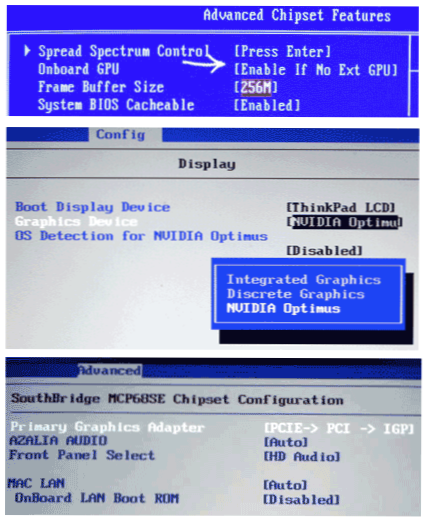
BIOS -i videokaardi lahtiühendamise punkti väga toimimine on ka erinev: erinev:
- Piisab lihtsalt, valige üksus "puudega" või "puudega".
- PCI-E videokaart on kõigepealt loendis seadistamine.
Näete piltidel kõiki peamisi ja levinumaid võimalusi ja isegi kui BIOS on väliselt erinev, ei muutu olemus. Ja lubage mul teile meelde tuletada, et selline mõte, eriti sülearvutis, ei pruugi olla.
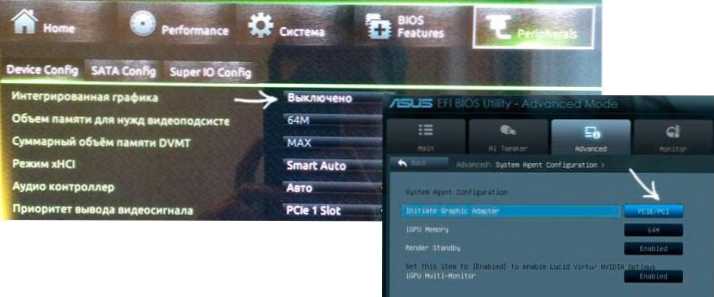
Kasutame NVIDIA ja katalüsaatori juhtimiskeskuse juhtpaneeli
Kahes programmis, mis on installitud koos draiveritega diskreetse videokaardi jaoks - NVIDIA juhtimiskeskus ja katalüsaatori juhtimiskeskus, saate seadistada ka ainult eraldi videoadapteri ja mitte ehitatud protsessoris.
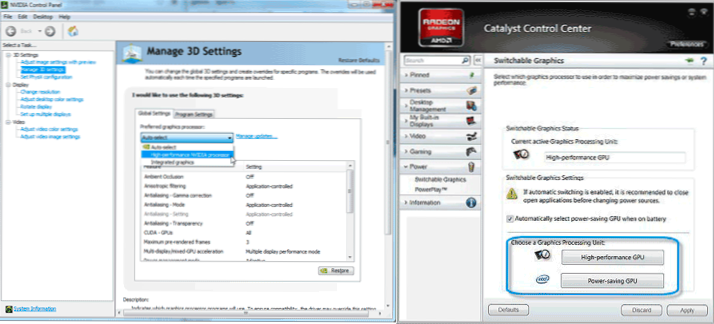
NVIDIA jaoks on selliste sätete mõte 3D -parameetrites ja saate installida eelistatud videoadapteri nii kogu süsteemi kui terviku jaoks kui ka üksikute mängude ja programmide jaoks. Katalüsaatori rakenduses on toiteosas või „toide” sarnane üksus, alapunkti “lülitatav graafika”.
Diagoon Windowsi seadmehalduri abil
Kui teie seadme dispetšeris on kaks videoadapterit (see pole alati nii), näiteks Intel HD graafika ja Nvidia GeForce, saate sisseehitatud adapteri välja lülitada, klõpsates sellel parema hiirenupuga ja valides "Keela" üksus. Aga: siin võite ekraani välja lülitada, eriti kui teete seda sülearvutis.
Lahenduste hulgas on lihtne taaskäivitamine, ühendades välise monitori HDMI või VGA kaudu ja seadista sellel olevad kuvariparameetrid (lülitame sisseehitatud -in monitori sisse). Kui miski ei tööta, proovige turvarežiimis kõik sisse lülitada nagu see oli. Üldiselt on see meetod neile, kes teavad, mida ta teeb, ja ei muretse selle pärast, et võib -olla peavad nad arvutiga kannatama.
Kuid üldiselt pole sellises tegevuses mõtet, nagu ma juba eespool kirjutasin, minu arvates enamikul juhtudel pole.

